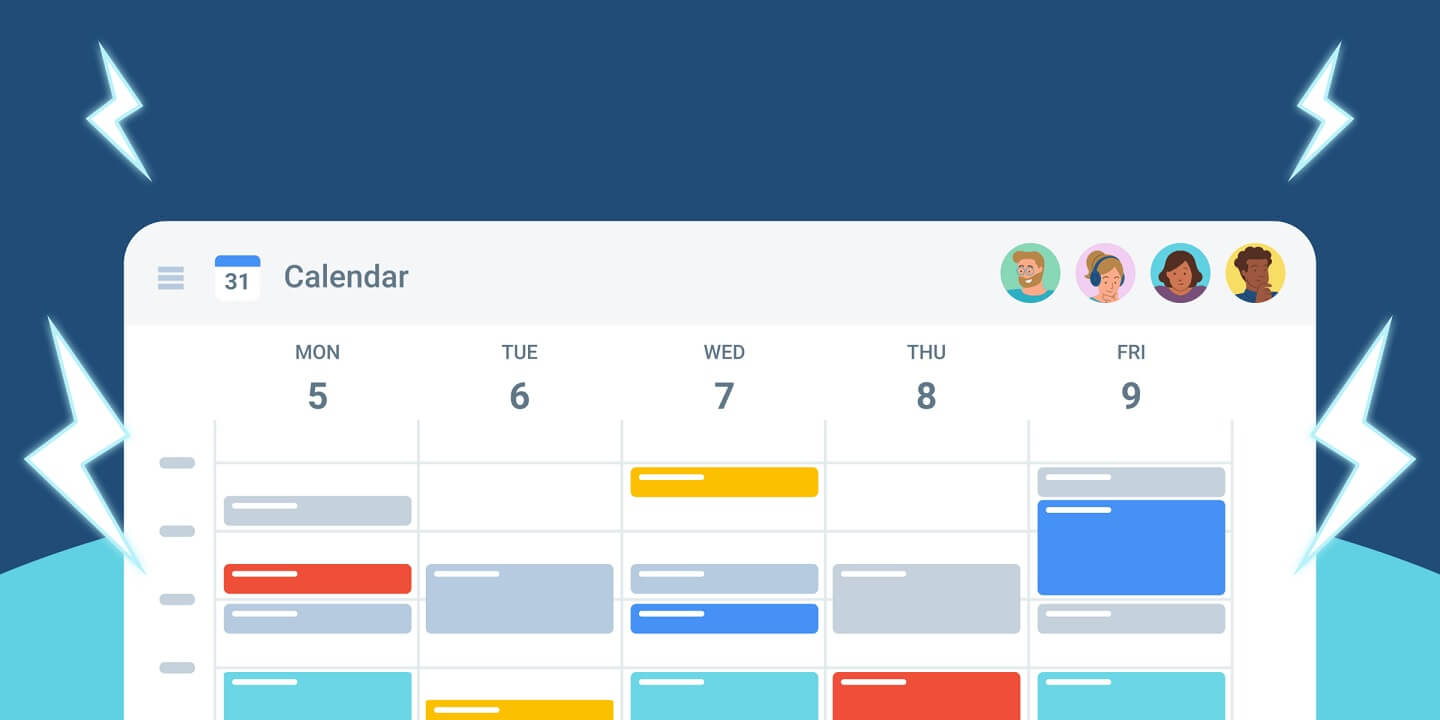
Dijital takvimler, otomatik hatırlatıcılar ve cihazlar arasında senkronizasyon ile programımızı yönetmemize yardımcı olur. Google Takvim, favori takvim uygulamalarımızdan biridir. Kullanıcı dostu bir arayüze ve Gmail ve Görevler gibi diğer Google hizmetleriyle yerleşik entegrasyona sahiptir. Google Takvim, gününüzü organize etmek için harika bir çözüm olmasının yanı sıra, takviminizi başkalarıyla paylaşmanıza olanak tanıyarak, programınız ve müsaitlik durumunuz hakkında görünürlük sahibi olmalarını sağlar.
Google Takvimler’de paylaşım nasıl çalışır?
İş arkadaşlarınızın veya aile üyelerinizin toplantılarınız ve randevularınız hakkında bilgi sahibi olmasını veya meşgul veya boş olduğunuzda onlara göstermelerini istiyorsanız, takviminizi paylaşmak uygundur. İster yaklaşan toplantılar, geziler ve randevular hakkında bilgi almak için hane halkıyla paylaşılan bir aile, isterse ekip toplantılarını ve eğitimini izlemek için bir ekip takvimi olsun, paylaşılan takvimler ortak etkinlikleri ve randevuları takip etmenin harika bir yoludur.
Bir takvimi paylaşmanın farklı yolları vardır. Belirli kişilerle özel olarak yapılabilir ve programınızı kimlerin görebileceğini ve uygunluk durumunuzu veya toplantı ayrıntılarınızı gözden geçirebileceklerini kontrol etmenize olanak tanır. Ayrıca, bir bağlantı kullanarak takvimi herkese açık olarak paylaşabilir ve böylece URL’ye sahip herkes tarafından erişilebilir hale getirebilirsiniz. Her takvim bağımsız olarak paylaşılabilir, yani kişisel takviminizi gizli tutabilir ve aileniz veya iş arkadaşlarınızla yalnızca bir diğerini paylaşabilirsiniz. Hangi yolu tercih ederseniz edin, işlem kolaydır ve sadece birkaç dakika sürer.
iOS ve Android uygulamaları takviminizi paylaşmanıza izin vermediğinden bir bilgisayara erişiminizin olmasını öneririz. Bunu yapmazsanız, deneyim harika olmasa bile cep telefonunuzda veya tabletinizde masaüstünde gezinmeyi kullanabilirsiniz.
Google Takviminizi belirli kişilerle nasıl paylaşabilirsiniz?
Bu seçenek, özellikle kişisel bir takvimi paylaşırken en uygun olanıdır, çünkü kimin hangi verileri görebileceğini kontrol etmenize olanak tanır. Bu işlem, tek bir takvimi paylaşmanıza olanak tanır; bu, paylaşmak istediğiniz diğer takvimler için aşağıdaki adımları tekrarlamanız gerektiği anlamına gelir.
- Bilgisayarınızın web tarayıcısını kullanarak Google Takvim’e gidin.
- Ekranın sol tarafındaki Takvimlerim altında paylaşmak istediğiniz takvimi bulun.
- Paylaşmak istediğiniz takvimin üzerine gelin ve ⋮ taşma menüsünü tıklayın.
- Ayarlar ve paylaşım’ı tıklayın.
- Solda, Belirli kişilerle paylaş’ı tıklayın.
- Kişi Ekle’yi tıklayın.
- E-postayı veya kişinin adını girin. Takviminizi aynı anda birkaç kişiyle paylaşabilir ve işlemi her kişi için tekrarlamak zorunda kalmazsınız.
- Uygun izinleri seçin:
- Yalnızca serbest/meşgul durumunu gör, randevularınızın ne zaman olduğunu görmelerini sağlar, unvanlarını veya ayrıntılarını değil. Toplantılarınızın ne hakkında olduğunu bilmesi gerekmeyen iş arkadaşlarınızla programınızı paylaşmak için bu izni kullanın.
- Tüm etkinlik ayrıntılarını görme, toplantı başlığını ve konum, gündem, olası bağlantılar ve ekler dahil ayrıntıları gözden geçirmelerine olanak tanır.
- Etkinliklerde değişiklik yapma, kişinin takviminizi düzenlemesine olanak tanır, yani sizin adınıza toplantılar oluşturabilir ve randevuları değiştirebilir. Asistanınız için veya çeşitli kişilerin ortak çalışabileceği bir ekip takvimi paylaşırken bu ayarı kullanın.
- Değişiklik yap ve paylaşımı yönet, takvimi paylaştığınız kişilerin yukarıdakilerin tümünü yapmasına ve ayrıca başkalarıyla paylaşmasına veya paylaşımını kaldırmasına olanak tanır. Bir takvimi sizinle birlikte yöneten kişiler için bu seçeneği kullanın.
- İşlemi onaylamak ve takviminizi onlarla paylaşmak için Gönder‘e tıklayın.
Google Takviminizi herkese açık bir bağlantıyla nasıl paylaşabilirsiniz?
Bazen bir takvimi belirli kişilerle manuel olarak paylaşmak yerine tüm dünyaya açmak daha mantıklıdır. Bu, örneğin yaklaşan etkinliklerini müşterilerle paylaşan mekanlar için kullanışlıdır. Bunu nasıl yapacağınız aşağıda açıklanmıştır:
- Bilgisayarınızın web tarayıcısını kullanarak Google Takvim‘e gidin.
- Ekranın sol tarafındaki Takvimlerim altında paylaşmak istediğiniz takvimi bulun.
- Paylaşmak istediğiniz takvimin üzerine gelin ve ⋮ taşma menüsünü tıklayın.
- Ayarlar ve paylaşım‘ı tıklayın.
- Solda, Etkinlikler için erişim izinlerine tıklayın.
- Herkese açık hale getir‘i tıklayın ve insanların tüm etkinlik ayrıntılarını görüp göremeyeceğini veya boş veya meşgul olup olmadığınızı seçin.
- Paylaşılabilir bağlantı al düğmesini tıklayın ve genel bağlantınızı paylaşmak için Bağlantıyı Kopyala‘yı seçin. Bağlantı diğer kişilere aktarılabilir ve hatta bir arama motoruna bile gelebilir, bu yüzden o takvimde ne olduğuna dikkat edin.
Google Takvim paylaşımı nasıl kaldırılır
Yukarıda kullandığınız yöntemden bağımsız olarak, bir takvimin paylaşımını kaldırmak basittir:
- Bilgisayarınızın web tarayıcısını kullanarak Google Takvim‘e gidin.
- Ekranın sol tarafındaki Takvimlerim altında paylaşmak istediğiniz takvimi bulun.
- Paylaşmak istediğiniz takvimin üzerine gelin ve ⋮ taşma menüsünü tıklayın.
- Ayarlar ve paylaşım‘ı tıklayın.
- Özel olarak paylaşılan takvimler için, Belirli kişilerle paylaş altında kişinin adının yanındaki X simgesine dokunun.
- Herkese açık olarak paylaşılan takvimler için, Etkinlikler için erişim izinleri altında Herkese açık yap seçeneğinin işaretini kaldırın.
Takviminize sahip olun
Artık takviminizi nasıl paylaşacağınızı bildiğinize göre, başkalarının yaklaşan etkinlikleri takip etmesini ve sizinle randevu planlamasını kolaylaştırabilirsiniz. Ayrıca bir adım daha ileri gidebilir ve Android, iOS ve bilgisayarlar dahil olmak üzere herhangi bir platformda çalışan ve programın ilerisinde olmayı kolaylaştıran Google Takvim’den en iyi şekilde nasıl yararlanabileceğinize ilişkin ipuçlarımıza göz atabilirsiniz.
Google Takvim ayrıca çoğu Google Asistan akıllı hoparlörü ve ekranıyla mükemmel bir şekilde entegre olduğundan, hazırlanırken veya işe giderken cihazınıza dokunmanıza gerek kalmadan programınızı kolayca kontrol edebilirsiniz.





